当前位置:网站首页>【Azure微服务 Service Fabric 】在SF节点中开启Performance Monitor及设置抓取进程的方式
【Azure微服务 Service Fabric 】在SF节点中开启Performance Monitor及设置抓取进程的方式
2022-07-07 21:40:00 【51CTO】
前提条件
当我们观察到SF中某一个节点出现CPU不正常的情况,但是由于不能肉眼长期观察,所以可以通过开启Performance Monitor的方式来获取每一个进程的%Processer Time的方式来进行分析。
- 已经又Service Fabric运行且节点为Windows操作系统
- 可以RDP到节点中
操作步骤
以下是开启Performance Monitor及设置抓取进程的方式:(第5,第7步为比较重要的设置)
1)RDP到节点问题节点中,打开开始菜单输入“Performance Monitor” 。
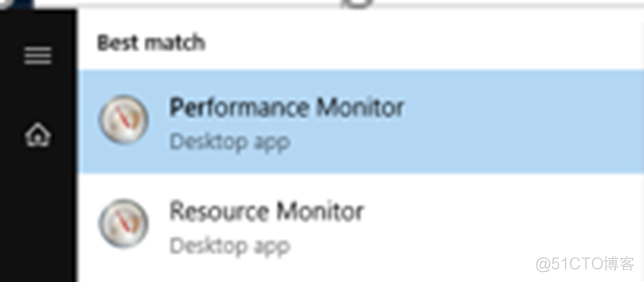
2)在Performance Monitor中,选择 Data Collector Sets -> User Defined -> New

3)定义收集器的名字,并选择 “Create manually”, 然后Next

4)目前只需要收集Performance counter的数据
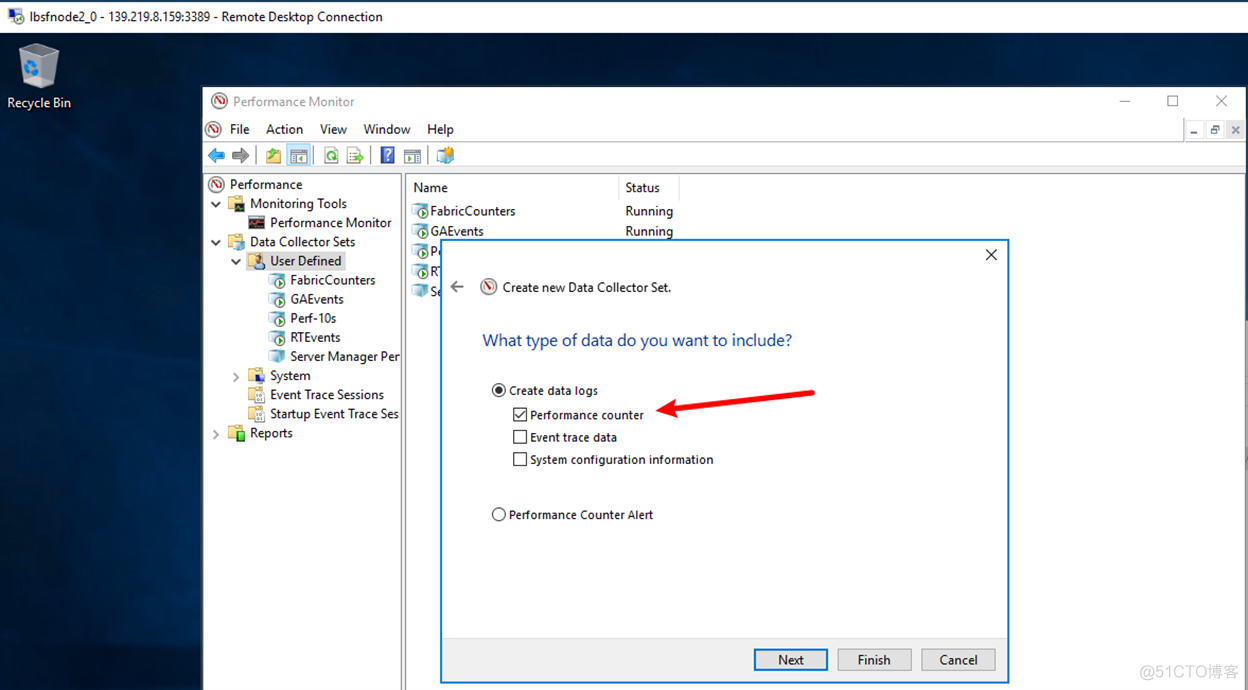
5)非常关键的一步,收集所有Process的 Processor Time,并且设置收集时间为每10秒收集一次(PS: 收集间隔时间可以根据实际情况进行修改)

在添加Performance counter是选择为:Process 中的 % Processor Time,在Instances of selected object中选择all instances

6)选择文件保存的位置,点击Finish 完成。

7)在左侧目录结构中选择刚刚创建好的Data Collector Set, 然后在DataCollector01右键选择Properties,进入如下页面.
- 由于收集的进程数太多,所以如果默认选择Binary的Log Format的情况下,日志中只显示了_Total信息,对分析进程没有帮助,所以图中的第3处需要选择Comma Separated,用CSV的格式来保存数据。

8)已上修改好之后,就可以把新创建的Data Collector Set修改为开始状态。当收集到足够长的时间后(至少包含一次规律性CPU变化的周期),停止并保存数据。
9)当获取完成后,最后生成的文件格式如下,可以通过分析文件中单个进程在时间点中的变化情况。

当在复杂的环境中面临问题,格物之道需:浊而静之徐清,安以动之徐生。 云中,恰是如此!
边栏推荐
- The maximum number of meetings you can attend [greedy + priority queue]
- Demon daddy B3 read extensively in a small amount, and completed 20000 vocabulary+
- Jerry's key to initiate pairing [chapter]
- Reptile combat (VII): pictures of the king of reptiles' heroes
- Use blocconsumer to build responsive components and monitor status at the same time
- NVR硬盘录像机通过国标GB28181协议接入EasyCVR,设备通道信息不显示是什么原因?
- 海外代理推荐
- Main functions of OS, Sys and random Standard Libraries
- DBSync新增对MongoDB、ES的支持
- Jerry's about TWS channel configuration [chapter]
猜你喜欢
![The maximum number of meetings you can attend [greedy + priority queue]](/img/f3/e8e939e0393efc404cc159d7d33364.png)
The maximum number of meetings you can attend [greedy + priority queue]
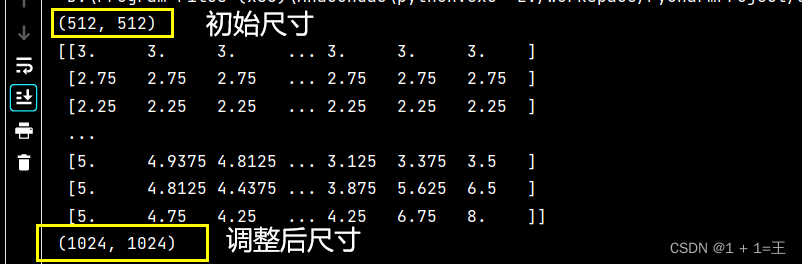
cv2.resize函数报错:error: (-215:Assertion failed) func != 0 in function ‘cv::hal::resize‘

Dry goods sharing | devaxpress v22.1 original help document download collection
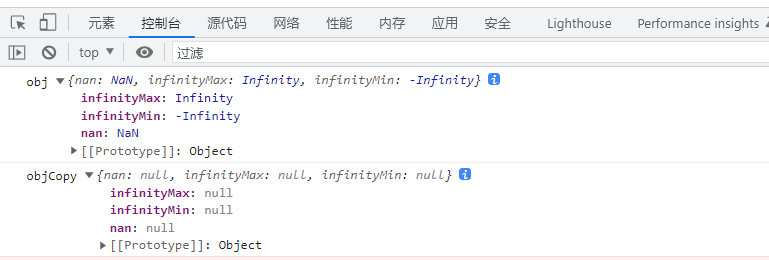
Use json Stringify() to realize deep copy, be careful, there may be a huge hole
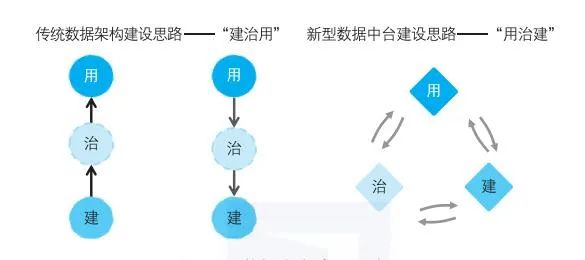
Implementation method of data platform landing
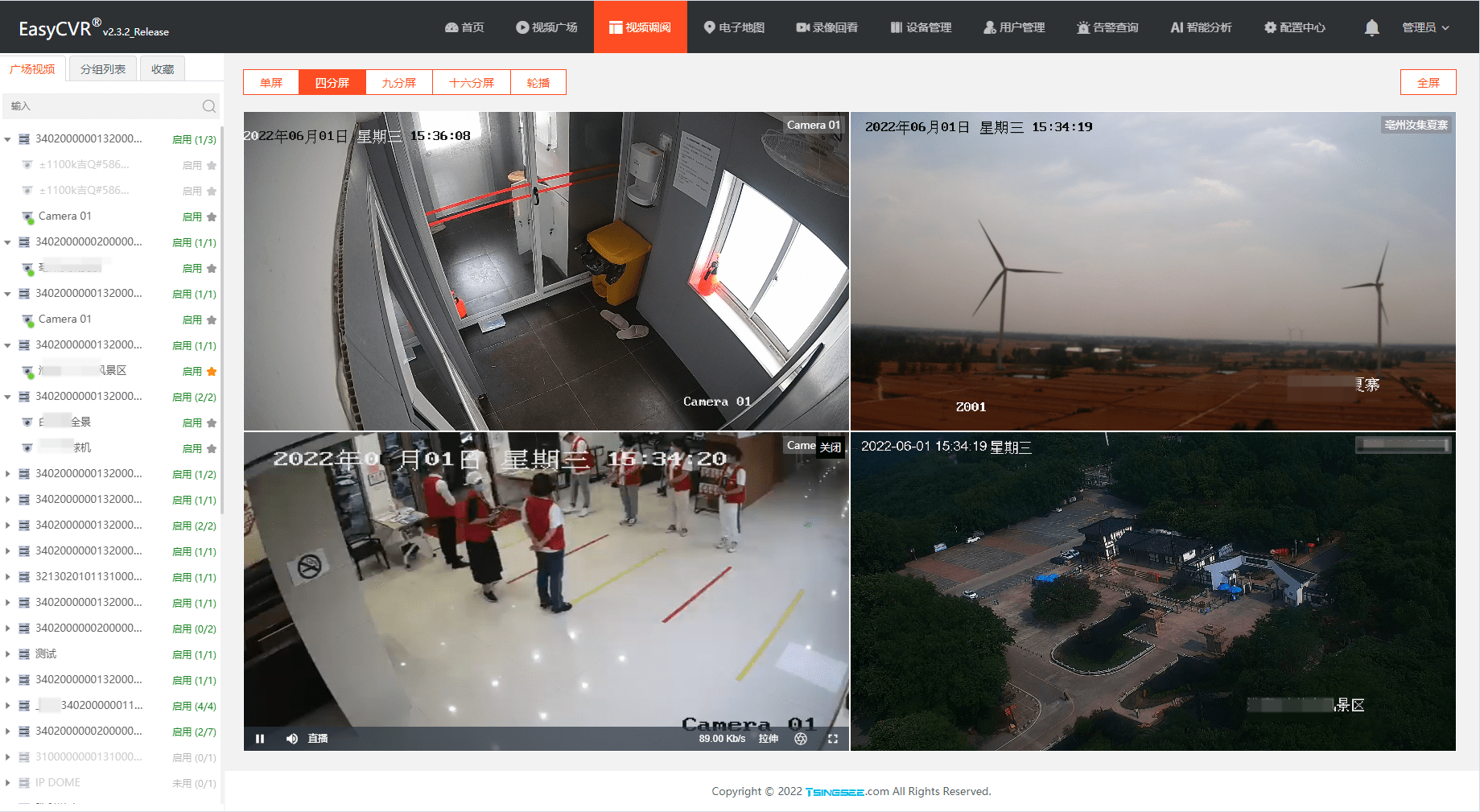
NVR硬盘录像机通过国标GB28181协议接入EasyCVR,设备通道信息不显示是什么原因?
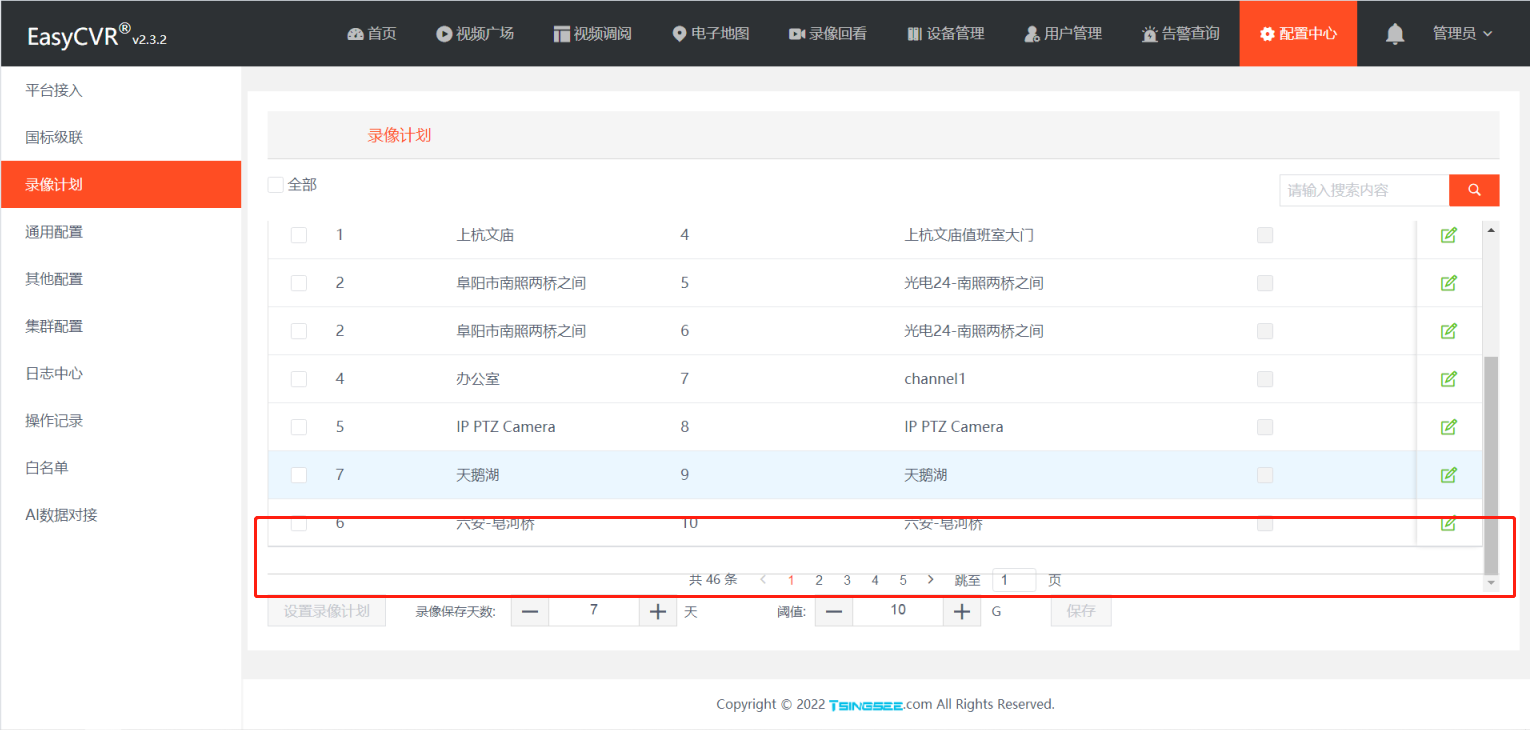
EasyCVR配置中心录像计划页面调整分辨率时的显示优化
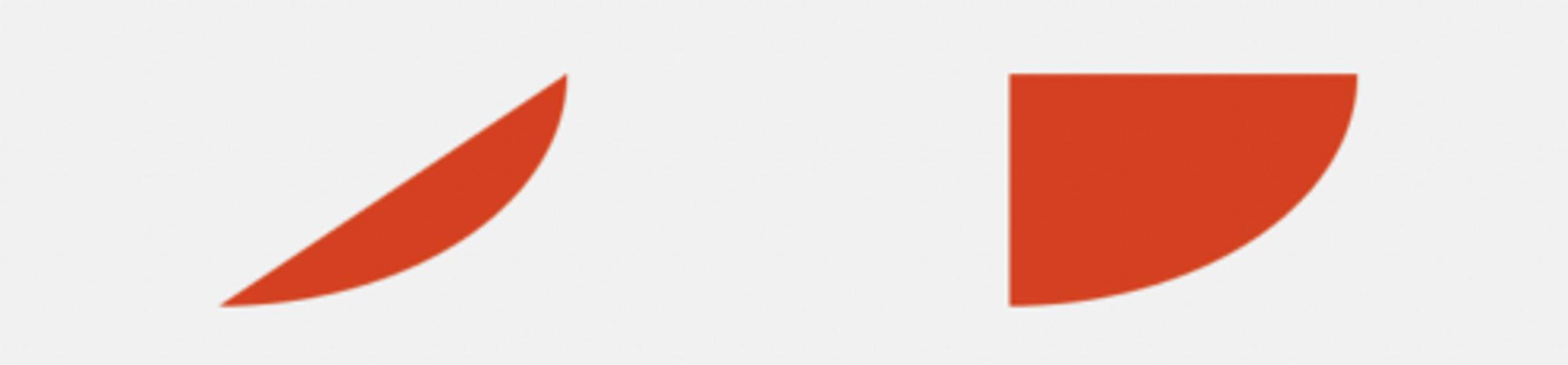
使用 CustomPaint 绘制基本图形
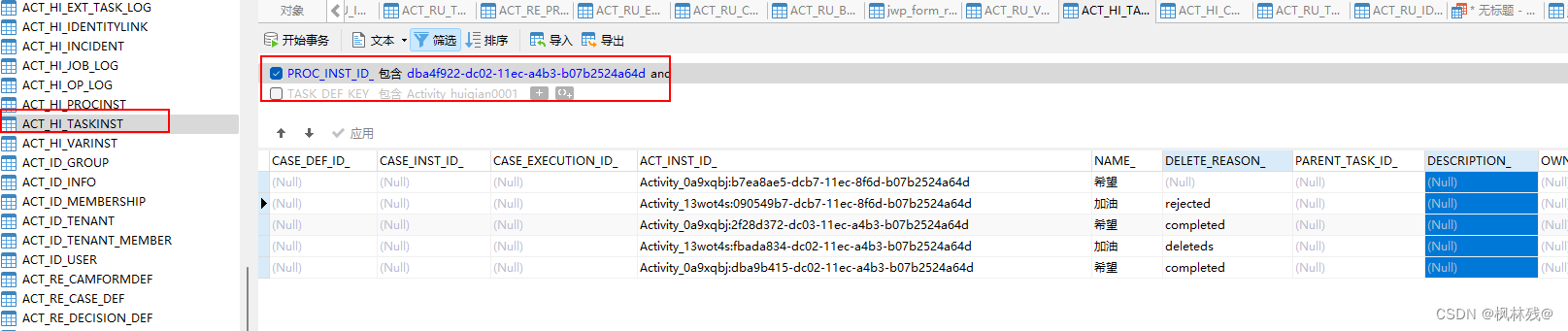
Use camunda to do workflow design and reject operations
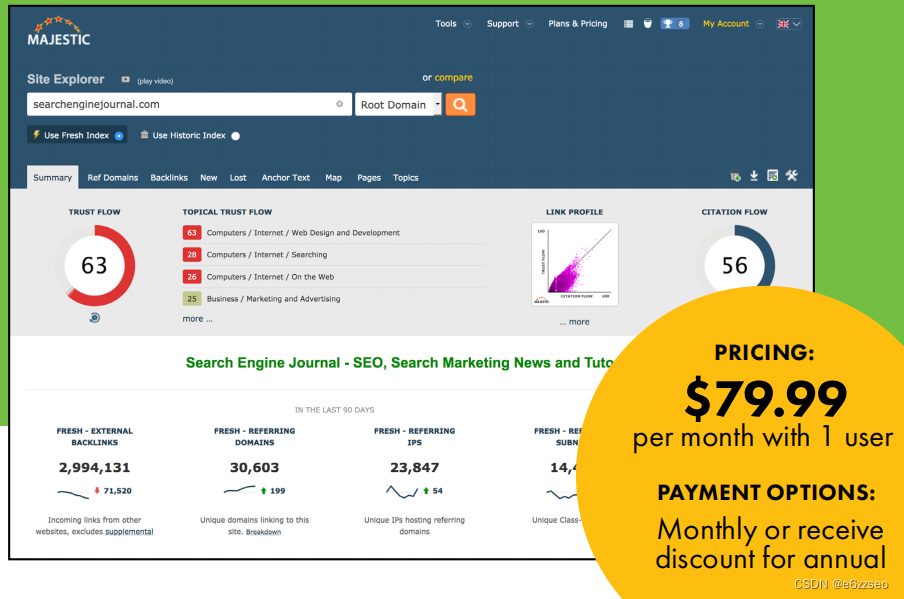
Google SEO external chain backlinks research tool recommendation
随机推荐
DNS series (I): why does the updated DNS record not take effect?
How does win11 time display the day of the week? How does win11 display the day of the week today?
Qt编写物联网管理平台39-报警联动
The cyberspace office announced the measures for data exit security assessment, which will come into force on September 1
The strongest installation of the twin tower model, Google is playing "antique" again?
用语雀写文章了,功能真心强大!
TCP/IP 协议栈
SQL injection error report injection function graphic explanation
大数据开源项目,一站式全自动化全生命周期运维管家ChengYing(承影)走向何方?
JNI primary contact
Demon daddy A3 stage near normal speed speech flow initial contact
三元表达式、各生成式、匿名函数
Wechat official account oauth2.0 authorizes login and displays user information
The little money made by the program ape is a P!
Embedded development: how to choose the right RTOS for the project?
Pre sale 179000, hengchi 5 can fire? Product power online depends on how it is sold
Why can't win11 display seconds? How to solve the problem that win11 time does not display seconds?
Talk about relational database and serverless
NVR硬盘录像机通过国标GB28181协议接入EasyCVR,设备通道信息不显示是什么原因?
Jerry's about TWS pairing mode configuration [chapter]